
Tryb hibernacji w systemie Windows to wygodna i przydatna funkcja, która pozwala szybko wrócić do pracy w otwartych aplikacjach. Użytkownik kontroluje tryb hibernacji, ale czasami zdarza się, że komputer budzi się ze snu. Często uważa się, że przyczyną tego przebudzenia są aplikacje, które mają zaplanowane zadania w Harmonogramie zadań.
W rzeczywistości nie tylko programy, ale także podłączone do niego urządzenia peryferyjne mogą wyprowadzić komputer z trybu hibernacji. Warto przynajmniej przypomnieć Wake-on-LAN, który pozwala zdalnie włączyć komputer obsługujący tę technologię w sieci lokalnej. Ale nie tylko urządzenia podłączone przez sieć mogą obudzić komputer, ale także mysz, klawiatura, skanery linii papilarnych, gamepad i niektóre inne urządzenia..
Skąd wiesz, który z nich jest winowajcą nieplanowanego przebudzenia? Okazuje się to bardzo proste. Systemy Windows 8.1 i 10 mają wbudowane narzędzie konsoli Powercfg, zaprojektowane do konfigurowania różnych ustawień związanych z zarządzaniem energią. Za jego pomocą możesz wyświetlić listę urządzeń, które mogą obudzić komputer. Otwórz wiersz polecenia jako administrator i uruchom w nim następujące polecenie: Powercfg -devicequery wake_armed
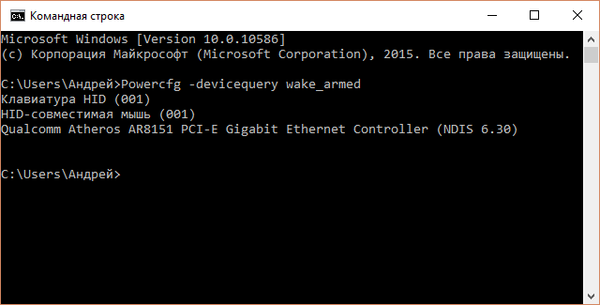
Chcesz zawęzić wyszukiwanie? Proszę Uruchom polecenie w konsoli powercfg -lastwake.
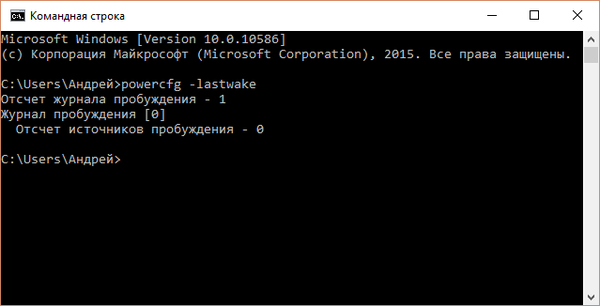
To polecenie pokazuje urządzenie fizyczne, które ostatnio obudziło komputer. Jeśli nic nie pokazuje, na przykład wartość wynosi 0, poszukaj urządzenia na liście uzyskanej za pomocą polecenia Powercfg -devicequery wake_armed.
Co dalej Uruchom menedżera urządzeń, znajdź w nim określone w wierszu poleceń urządzenie i otwórz jego właściwości.
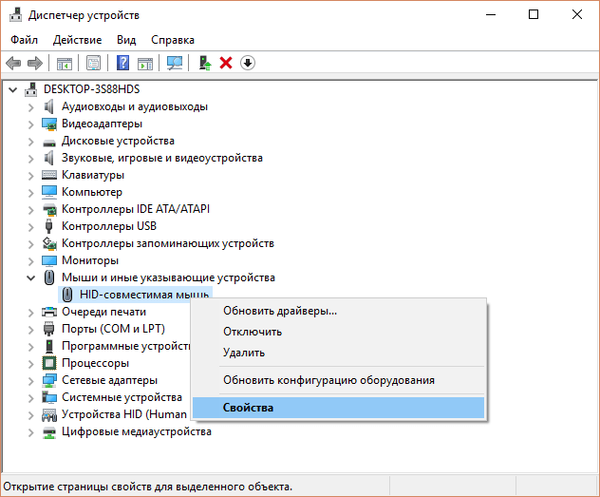
Następnie przejdź do karty „Zarządzanie energią” i odznacz „Pozwól temu urządzeniu na wybudzenie komputera ze stanu gotowości”.
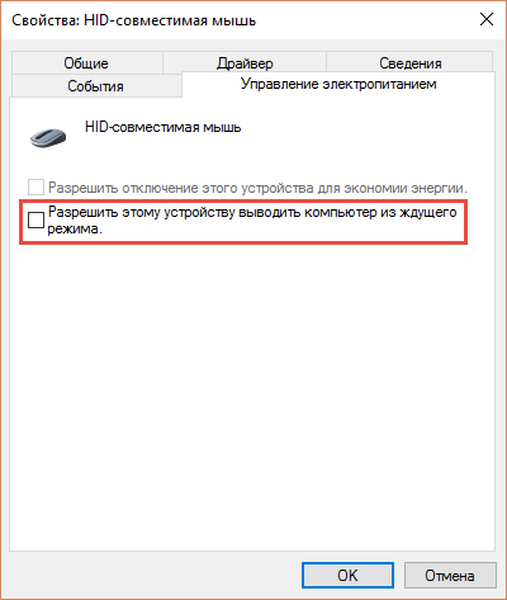
Miłego dnia!











